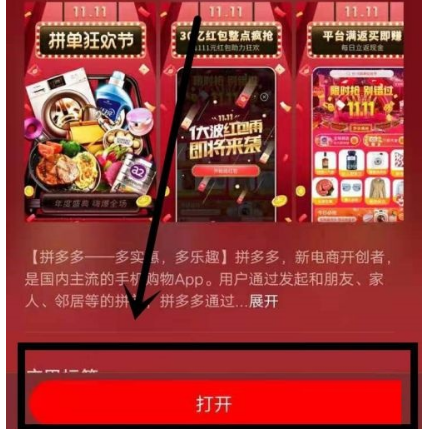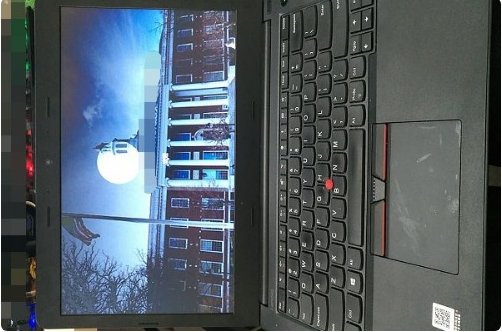xp安装版下载安装教程
xp系统安装版下载后如何安装?有网友的电脑配置比较老了,适合安装xp系统使用,但是自己找到合适的安装版系统后不知道怎么下载安装xp系统怎么办?下面小编就教下大家怎么下载安装xp安装版.
系统版本:xp系统
品牌型号:华硕VivoBook14
软件版本:魔法猪系统重装大师v2290
方法
WEEX交易所已上线平台币 WEEX Token (WXT)。WXT 作为 WEEX 交易所生态系统的基石,主要用于激励 WEEX 交易平台社区的合作伙伴、贡献者、先驱和活跃成员。
新用户注册 WEEX 账户、参与交易挖矿及平台其他活动,均可免费获得 WXT 空投奖励。
1.xp系统安装版下载安装的步骤有哪些?首先我们进入到电脑桌面下载“魔法猪系统重装大师”工具并打开,选择xp系统进行下载,点击“安装此系统”。
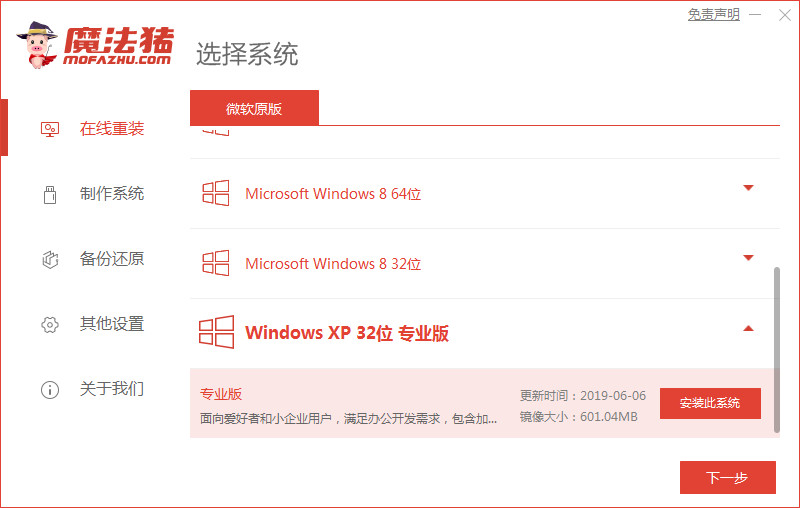
2.此时工具会开始下载镜像文件和驱动,我们只需等待系统下载完成即可。
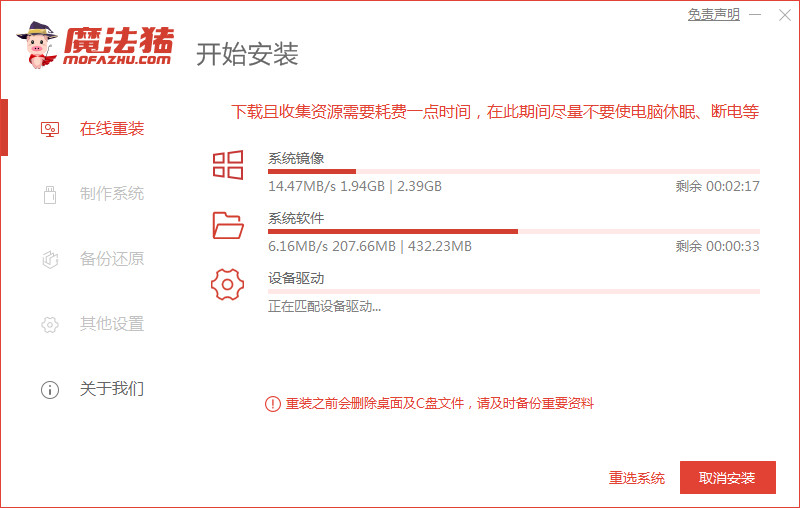
3.系统下载完成后,我们准备将电脑进行重启。
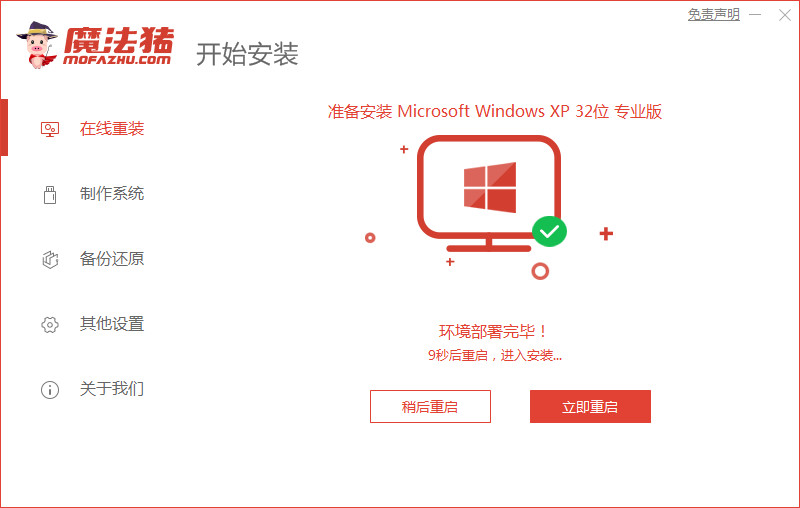
4.重启进入到启动管理的页面时,选择第二个选项进入。

5.装机工具会自动进行系统的安装,我们无需手动进行操作。
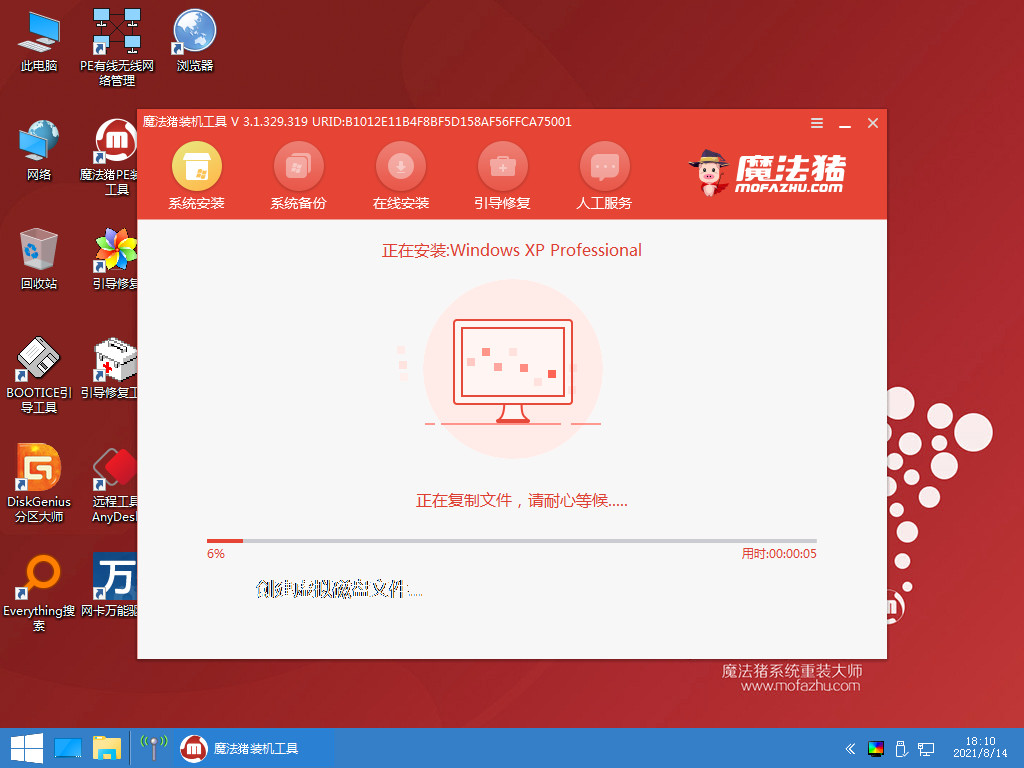
6.系统安装完成之后,我们再次重启电脑。
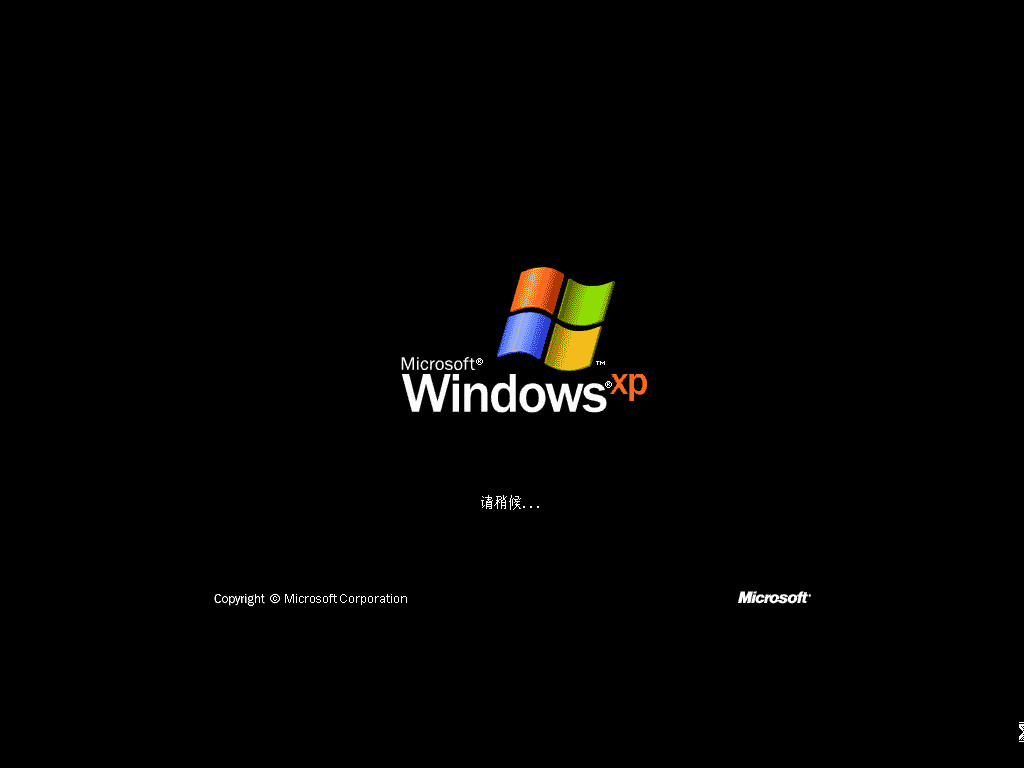
7.最后重启回到该页面时,说明xp系统安装版下载安装成功啦。

总结
上述便是小编给大家介绍的,希望对大家有帮助。
本站资源均来源于网络或网友投稿,部分资源未经测试,难免存在BUG,所有资源只限于学习研究,不得商用。如使用本站下载的资源造成任何损失或发生侵权行为,均与本站无关。如不接受本声明请勿下载!本站资源如有侵权,请联系QQ:497149677核实后立即删除!
最客资源网 » xp安装版下载安装教程
最客资源网 » xp安装版下载安装教程